Este artigo descreve os diferentes conjuntos de credenciais que a UniFi utiliza, juntamente com informação sobre onde cada uma teria sido inicialmente configurada e onde podem ser alteradas, se aplicável. É importante notar que tanto as palavras-passe como os nomes de utilizador são sensíveis a maiúsculas e minúsculas. Para 2FA, por favor dêem uma vista de olhos a este artigo: Como Activar / Desactivar Autenticação de Dois Factores (2FA).
Tabela de Conteúdos
- Senha de Autenticação de Dispositivos UniFi
- Senha de Controlador de Rede SSH
- Modelos de Máquina UniFi Dream
- Credenciais Ubiquiti SSO: Comunidade UI, Loja UI e Serviço de Gestão Remota UniFi
Senha de Controlador de Rede UniFi
li>Outras Credenciais
Senha de Autenticação de Dispositivos UniFi
Voltar ao Topo
As credenciais de Autenticação de Dispositivos são utilizadas nas interfaces de utilizador de gestão de dispositivos (UI). Por exemplo, ao aceder localmente a um UniFi Security Gateway (USG) digitando 192.168.1.1 no browser, ou ao aceder a um UAP via SSH para actualizar o seu firmware. São também utilizadas quando se adopta um dispositivo “gerido por outro”. Ver este artigo para mais informações: UniFi – Adopção avançada de um dispositivo “gerido por outro”.

Para ver qual é esta palavra-passe na Rede UniFi, e para a alterar siga os passos abaixo. Ver artigos relacionados abaixo para ver como isto é feito em UniFi Protect e UniFi Video.
Para UniFi Network Controller, versão até 6.0.36:
1. No seu controlador, vá a Settings > Site e active as Características Avançadas. Guarde as alterações e actualize o ecrã.
2. Agora deve ver uma secção de Autenticação do Dispositivo em Definições > Site. Note que se tivesse previamente activado a Autenticação SSH e depois desactivado as Características Avançadas, esta secção estaria visível sem requerer que as Características Avançadas fossem activadas no passo 1.
3. Marque a caixa para Activar a autenticação SSH e defina um Nome de Utilizador e Palavra-passe. Ou clique no olho para ver qual é actualmente o seu Nome de Utilizador e Palavra-passe, se a palavra-passe já tiver sido criada.
Para UniFi Network Controller, versão 6.0.41 e superior:
Localize as suas credenciais indo a Configurações Configurações do Sistema Configuração do Controlador > Autorização do SSH do dispositivo.

Se estes nunca foram definidos por um administrador, há duas combinações possíveis de credenciais por defeito para dispositivos UniFi: ubnt / ubnt ou root / ubnt. No entanto, se tivesse passado pelo Assistente de Configuração, teria sido necessário atribuir uma nova palavra-passe e nome de utilizador no ecrã de Acesso do Controlador, em Autenticação do Dispositivo. As credenciais padrão de ubnt/ubnt ou root/ubnt serão úteis ao reiniciar um dispositivo de fábrica e geri-lo num Controlador já instalado (por isso, renunciando ao Assistente de Configuração).
Senha do Controlador de Rede UniFi
Voltar ao Topo
Estas credenciais permitem-lhe entrar no Controlador de Rede UniFi, quer acedendo directamente ao mesmo digitando o endereço IP no seu browser, quer indo ao Serviço de Gestão Remota UniFi e lançando o Controlador a partir daí. Criou estas credenciais no ecrã de Acesso ao Controlador do Assistente de Configuração. Tem também a opção de utilizar as suas credenciais de Conta SSO para o Controlador. Consulte a secção Credenciais SSO para mais informações.
Como Alterar o Nome de Administrador e Palavra-passe do Controlador
Se tiver acesso ao Controlador, pode alterar o seu Nome de Administrador e Palavra-passe a qualquer momento.
1. Dentro do Controlador, clique no seu nome de utilizador no canto superior direito.
2. Seleccione Edit account.
3. Aqui pode alterar a palavra-passe, o Nome de Admin e o e-mail de Admin. É importante notar que quando estiver a redefinir a sua palavra-passe, este é o único e-mail para o qual poderá enviar um e-mail de “redefinição de palavra-passe”, independentemente do e-mail que estiver a utilizar como servidor SMTP.

Como recuperar a palavra-passe do Controlador
Se se esqueceu da palavra-passe do Controlador da Rede UniFi, pode clicar no link FORGOT PASSWORD? sob o ecrã de login do controlador e introduzir o e-mail que associou ao seu Controlador (tal como aparece na secção Editar conta do Controlador). Terá de clicar na ligação no e-mail para redefinir correctamente a sua palavra-passe. Até lá, a sua senha actual ainda é válida.

O e-mail de redefinição de senha é enviado pelo servidor SMTP. Se não tiver activado o servidor SMTP e o tiver configurado correctamente, esta opção não funcionará mesmo quando aparecer para enviar com sucesso o e-mail de reset. Se o servidor SMTP não tiver sido configurado, mas tiver o Remote Access activado, pode iniciar sessão em unifi.ui.com e tentar iniciar o seu controlador utilizando o Remote Access, clicando no nome do controlador e depois seleccionando “Launch Using Cloud” a partir do menu pendente que aparece na Vista Geral do Sítio do painel de Detalhes do controlador que aparece. Se conseguir lançar o controlador com sucesso, então poderá configurar o SMTP em Definições > Controlador e depois solicitar uma redefinição de palavra-passe com a ligação Esqueceu-se da palavra-passe após aceder localmente ao controlador.
Ver este artigo sobre como configurar um servidor SMTP com o Gmail: UniFi – Como utilizar um serviço de correio electrónico gratuito como servidor SMTP (Gmail). Também pode ler a secção SMTP no Guia do Utilizador UniFi, Capítulo 3 (página 57).
Se nenhum destes tiver sido activado, não há nenhum método para recuperar a palavra-passe do Controlador: terá de ser reinstalada. Ver este artigo sobre como desinstalar o Controlador e reinstalar seguindo o Guia de Início Rápido ou o Guia do Utilizador descarregável na página Downloads (seleccionar produto no menu da esquerda e rolar para baixo até à secção de documentação).
Cloud Key SSH
Back to Top
As credenciais SSH da Chave de Nuvem são as mesmas que as utilizadas para entrar na interface de configuração da Chave de Nuvem, acedidas quando se digita o endereço IP da Chave de Nuvem na barra de navegação do navegador. O Assistente de Configuração dá aos utilizadores a escolha de utilizar o mesmo nome de administrador do Controlador e palavra-passe para acesso SSH. No entanto, se um utilizador decidir deixar essa caixa desmarcada, terá de fornecer outro conjunto de credenciais no ecrã de Acesso do Controlador do Wizard para acesso SSH e Cloud Key.

Por outras palavras: se a opção “Use o mesmo nome e palavra-passe para acesso SSH à sua Cloud Key” for verificada, então a Cloud Key e as credenciais SSH serão as mesmas que as do Controlador, a menos que as altere mais tarde. Para alterá-las, deverá:
1. Vá à IU de configuração da Cloud Key digitando o endereço IP da Cloud Key no seu browser.
2. Seleccione a opção Manage Cloud Key e inicie sessão em.
3. Clique no nome de utilizador no canto superior direito e seleccione alterar o nome de utilizador ou alterar a palavra-passe, tal como se aplica às suas necessidades. Para as Chaves de Nuvem Gen 1 estas definições encontram-se em Maintenance > Security.
Cloud Key Gen2 Plus
Se o UCK-Gen2-Plus foi configurado utilizando a aplicação móvel UniFi Protect, pedir-lhe-á para iniciar sessão na sua conta UI.com (utilizando as suas credenciais Ubiquiti SSO) ou para criar uma conta nesse momento. Nestes casos, a gestão UCK-Gen2-Plus e as credenciais SSH serão username: “root”; e password: a password da sua conta SSO.
UniFi Dream Machine (UDM e UDM-Pro)
Back to Top
UniFi Dream Machine
Durante a configuração inicial da UDM, ser-lhe-á pedido para iniciar sessão na sua conta UI.com (usando as suas credenciais Ubiquiti SSO) ou poderá criar uma conta nesse momento. Irá utilizar este nome de utilizador e palavra-passe para iniciar sessão localmente no Controlador de Rede UniFi alojado na UDM, na IU de Definições de Gestão da UDM, ou através do Portal de Rede UniFi (https://network.unifi.ui.com) para Acesso Remoto.
SSH credenciais para a UDM são username “root” e a password é a mesma que a da sua conta SSO.
p>
UniFi Dream Machine Pro
Durante a configuração inicial da UDM-Pro, ser-lhe-á pedido que inicie sessão na sua conta UI.com (utilizando as suas credenciais Ubiquiti SSO) ou poderá criar uma conta nesse momento. Irá utilizar este nome de utilizador e palavra-passe para iniciar sessão localmente nos Controladores UniFi alojados na UDM-Pro, a IU de Definições de Gestão da UDM, ou através do Portal de Rede UniFi (https://network.unifi.ui.com) para Acesso Remoto.
Para poder SSH à UDM-Pro siga estes passos:
1. Para activar o SSH para o UDM-Pro, navegar para o Portal UniFi e depois clicar no Nome do UDM-Pro.
2. Proceder a Configurações > Avançado, alternar SSH para o activar, depois introduzir uma palavra-passe SSH e clicar em Confirmar. O nome de utilizador do SSH é “root”.
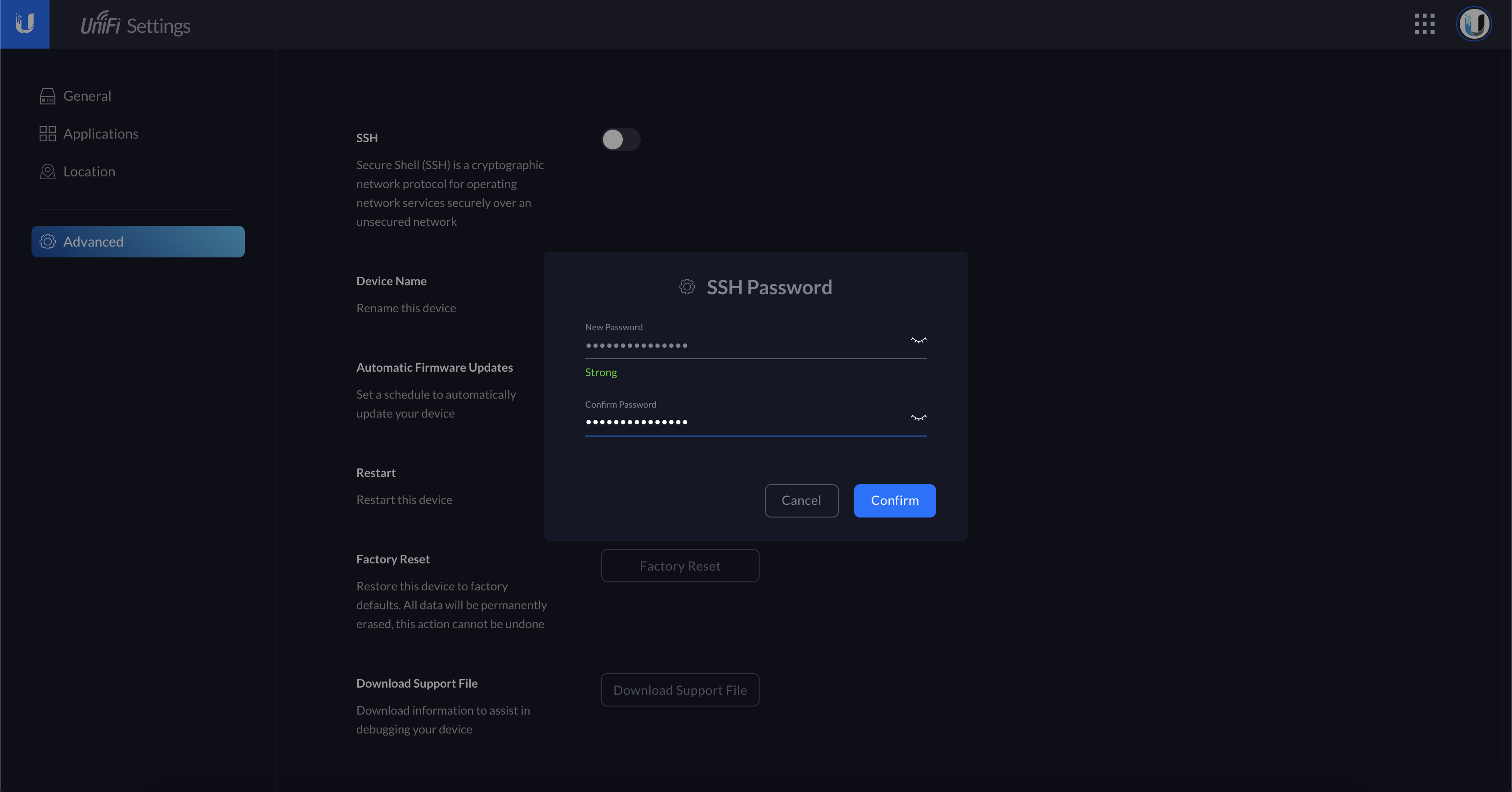
nslookup setup.ui.com/. Este comando mostrará o IP do anfitrião (servidor) do Controlador. Credenciais Ubiquiti SSO
Voltar ao Topo
O nome de utilizador e palavra-passe Ubiquiti são as suas credenciais de conta Ubiquiti Single Sign-On, UI.com criadas em https://account.ui.com/. Este conjunto de credenciais é utilizado na Comunidade UI, na Loja UI, no Serviço de Gestão Remota UniFi e no Centro de Ajuda UI. Para alterar este nome de utilizador e senha vá para https://account.ui.com. É também aqui que activaria (ou desactivaria) a sua verificação 2FA. Veja este artigo para mais informações: Como activar / desactivar a autenticação de dois factores (2FA).
Como criar uma conta:
- Visit: https://account.ui.com
- Até ao botão Sign In, clique em Not a Member? Criar conta.
- Preencha as informações necessárias.
- Primeiro nome – Nome do titular da conta de utilizador.
- Primeiro nome – Apelido do proprietário da conta do utilizador.
- Nome do utilizador – Nome de exibição pública da conta. Utilizado para iniciar sessão nos sites Ubiquiti necessários.
- Email – Endereço de e-mail para receber e-mails de notificação. Pode também ser utilizado para iniciar sessão. Será utilizado pelo Suporte Ubiquiti para o contactar se necessário.
- Password – Esta password pode ser qualquer combinação de caracteres desde que cumpra o mínimo de 8 caracteres de comprimento.
- Acorde com os termos e políticas, decida se deseja receber boletins periódicos e actualizações e clique em Register.
Após a conta ter sido registada, verifique a caixa de entrada de correio electrónico para verificar se a conta de correio electrónico adequada foi utilizada para a conta.
Outras Credenciais
Voltar ao Topo
Senha SSID de Rede sem fios
Esta não é uma senha comum para se confundir, mas está listada neste artigo uma vez que também é criada durante o Assistente de Configuração no ecrã Configurar WiFi. Pode alterar este nome SSID e palavra-passe, referido como Chave de Segurança nas Definições do Controlador de Rede UniFi > Redes sem fios > Editar.
Voltar ao Topo
Como Activar / Desactivar Autenticação de Dois Factores (2FA)
UniFi Protect – Activando o Acesso SSH da Câmara
UniFi Video – Como Activar SSH na UVC-NVR (Hardware NVR)
UniFi – Adopção de Dispositivos
UniFi – Como Utilizar um Serviço de Email Gratuito como Servidor SMTP (Gmail)